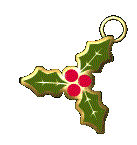|
ES LO QUE VES  É QUELLO CHE VEDI É QUELLO CHE VEDI
Grazie Yedralina per il permesso di tradurre questo tutorial 
qui puoi trovare qualche risposta ai tuoi dubbi. Se l'argomento che ti interessa non Ŕ presente, ti prego di segnalarmelo. Questo tutorial Ŕ stato realizzato con Corel19 e tradotto con CorelX7, CorelX2 e CorelX3, ma pu˛ essere eseguito anche con le altre versioni di PSP. Dalla versione X4, il comando Immagine>Rifletti Ŕ stato sostituito con Immagine>Capovolgi in orizzontale, e il comando Immagine>Capovolgi con Immagine>Capovolgi in verticale. Nelle versioni X5 e X6, le funzioni sono state migliorate rendendo disponibile il menu Oggetti. Con la nuova versione X7, sono tornati Rifletti>Capovolgi, ma con nuove varianti. Vedi la scheda sull'argomento qui  traduzione in francese/traduction en français traduzione in francese/traduction en français  qui/ici qui/ici traduzione in inglese/english translation traduzione in inglese/english translation  qui/here qui/here Versioni/Versions qui Versioni/Versions qui Occorrente:  Grazie per i tubes Castorke, per la maschera Narah. Il resto del materiale Ŕ di Yedralina. (in questa pagina trovi i links ai siti dei creatori di tubes) Filtri: se hai problemi con i filtri, consulta la mia sezione filtri qui Filters Unlimited 2.0 qui Simple - Pizza Slice Mirror qui Toadies - What are you qui Facoltativo: AAA Filters - Custom qui I filtri Simple e Toadies si possono usare da soli o importati in Filters Unlimited (come fare vedi qui) Se un filtro fornito appare con questa icona  non esitare a cambiare modalitÓ di miscelatura e opacitÓ secondo i colori utilizzati. Nelle ultime versioni di PSP non c'Ŕ il gradiente di primo piano/sfondo (Corel_06_029) Puoi usare i gradienti delle versioni precedenti. Trovi i gradienti Corel X qui.  Apri la maschera in PSP e minimizzala con il resto del materiale. 1. Imposta il colore di primo piano con #f7d77f, e il colore di sfondo con #6e140b.  Passa il colore di primo piano a Gradiente di primo piano/sfondo, stile Lineare.  2. Apri Canal_EsLoQueVes . Finestra>Duplica o sulla tastiera maiuscola+D per fare una copia.  Chiudi l'originale. La copia, che sarÓ la base del tuo lavoro, non Ú vuota, ma contiene le selezioni salvate sul canale alfa. Riempi  l'immagine trasparente con il gradiente. l'immagine trasparente con il gradiente.2. Livelli>Nuovo livello raster. Selezione>Carica/Salva selezione>Carica selezione da canale alfa. La selezione #1 Ú subito disponibile. Devi soltanto cliccare Carica.  Riempi  la selezione con il gradiente. la selezione con il gradiente.3. Selezione>Modifica>Contrai - 25 pixels. Imposta il colore di sfondo con il colore bianco. Riempi  la selezione con il colore bianco. la selezione con il colore bianco.4. Selezione>Modifica>Contrai - 5 pixels. Imposta nuovamente il colore di sfondo con #826394 per riavere il gradiente. Riempi  la selezione con il gradiente. la selezione con il gradiente.5. Selezione>Modifica>Contrai - 5 pixels. Di nuovo imposta il colore di sfondo con il colore bianco. Riempi  la selezione con il colore bianco. la selezione con il colore bianco.Selezione>Deseleziona. 6. Effetti>Effetti geometrici>Inclina.  7. Effetti>Effetti di riflesso>Specchio rotante.  8. Effetti>Effetti di riflesso>Specchio rotante. 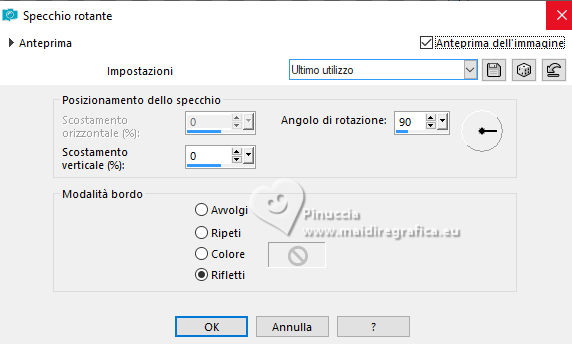 9. Effetti>Effetti di immagine>motivo unico, con i settaggi standard.  10. Effetti>Effetti 3D>Sfalsa ombra, colore nero.  11. Effetti>Plugins>Simple - Pizza Slice Mirror. Questo filtro lavora senza finestra; risultato  Se importi l'effetto in Unlimited, puoi vedere il risultato in anteprima  12. Effetti>Effetti di riflesso>Specchio rotante.  13. Effetti>Effetti di riflesso>Specchio rotante. 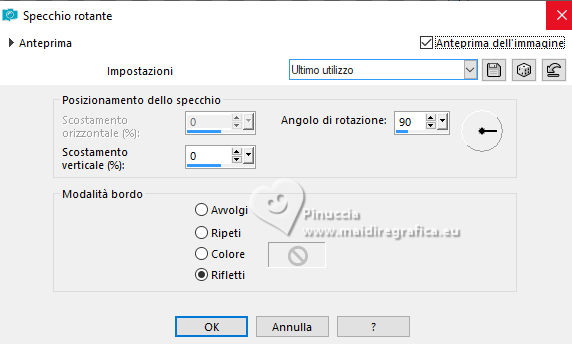 14. Effetti>Effetti 3D>Sfalsa ombra, con i settaggi precedenti.  1 15. Effetti>Plugins>Toadies - What are you, con i settaggi standard.  Cambia la modalitÓ di miscelatura di questo livello in Luminanza (esistente). 16. Facoltativo: di nuovo Effetti>Plugins>Toadies - What are you, con i settaggi precedenti. guarda il mio terzo lavoro, per vedere la differenza e scegliere a tuo piacimento. Effetti>Effetti di bordo>Aumenta di pi¨. Attiva il livello di sfondo. 17. Selezione>Seleziona tutto. Selezione>Modifica>Contrai - 75 pixels. Selezione>Innalza selezione a livello. Selezione>Deseleziona. 18. Immagine>Rifletti. Effetti>Effetti 3D>Sfalsa ombra, con i settaggi precedenti.  19. Effetti>Effetti di bordo>Aumenta di pi¨. Cambia la modalitÓ di miscelatura di questo livelli in Luminanza (esistente). 20. Selezione>Carica/Salva selezione>Carica selezione da canale alfa. Apri il menu delle selezioni e carica la selezione #2  21. Apri il misted castorke_tube_kerst54_112012  Modifica>Copia. Torna al tuo lavoro e vai a Modifica>Incolla come nuovo livello. Posiziona  il tube nella selezione, a tuo piacimento. il tube nella selezione, a tuo piacimento.Immagine>Ridimensiona, se necessario - per il tube fornito al 65%, tutti i livelli non selezionato. 22. Selezione>Inverti. Premi sulla tastiera il tasto CANC  Selezione>Deseleziona. 23. Abbassa l'opacitÓ di questo livello +/-67%, dipende dal tube.  24. Apri il tube deco00321©Yedralina  Modifica>Copia. Torna al tuo lavoro e vai a Modifica>Incolla come nuovo livello. Non Ŕ necessario spostarlo. 25. Effetti>Effetti 3D>Sfalsa ombra, con i settaggi precedenti.  26. Per i bordi: imposta nuovamente il colore di sfondo con il colore #6e140b, e inverti i colori del gradiente.  27. Immagine>Aggiungi bordatura, 1 pixel, simmetriche, colore di sfondo. Immagine>Aggiungi bordatura, 1 pixel, simmetriche, colore di primo piano. Immagine>Aggiungi bordatura, 1 pixel, simmetriche, colore di sfondo. Immagine>Aggiungi bordatura, 15 pixels, simmetriche, colore bianco. Immagine>Aggiungi bordatura, 1 pixel, simmetriche, colore di sfondo. Immagine>Aggiungi bordatura, 1 pixel, simmetriche, colore di primo piano. Immagine>Aggiungi bordatura, 1 pixel, simmetriche, colore di sfondo. 27. Selezione>Seleziona tutto. Immagine>Aggiungi bordatura, 10 pixels, simmetriche con un colore qualsiasi. Selezione>Inverti. Riempi  la selezione con il gradiente. la selezione con il gradiente.Selezione>Deseleziona. 28. Immagine>Aggiungi bordatura, 1 pixel, simmetriche, colore di sfondo. Immagine>Aggiungi bordatura, 1 pixel, simmetriche, colore di primo piano. Immagine>Aggiungi bordatura, 1 pixel, simmetriche, colore di sfondo. 29. Selezione>Seleziona tutto. Immagine>Aggiungi bordatura, 30 pixels, simmetriche, colore bianco. Effetti>Effetti 3D>Sfalsa ombra, con i settaggi precedenti.  Selezione>Deseleziona. 30. Immagine>Aggiungi bordatura, 1 pixel, simmetriche, colore di sfondo. 31. Facoltativo: Effetti>Plugins>AAA Filters - Custom - Landscape.  32. Selezione>Seleziona tutto. Immagine>Aggiungi bordatura, simmetriche non selezionato, colore bianco.  Effetti>Effetti 3D>Sfalsa ombra, con i settaggi precedenti. Selezione>Deseleziona. 33. Imposta il colore di sfondo con il colore bianco. Livelli>Nuovo livello raster. Riempi  il livello con il colore bianco. il livello con il colore bianco.34. Livelli>Nuovo livello maschera>Da immagine. Apri il menu sotto la finestra di origine e vedrai la lista dei files aperti. Seleziona la maschera NarahsMasks_1538  Livelli>Unisci>Unisci gruppo. Cambia la modalitÓ di miscelatura di questo livello in Filtra. 34. Livelli>Duplica. Livelli>Unisci>Unisci gi¨.  35. Apri il tube libellulegraphisme_miracle_nativite_merci  Modifica>Copia. Torna al tuo lavoro e vai a Modifica>Incolla come nuovo livello. Immagine>Rifletti. Immagine>Ridimensiona, se necessario, per il tube fornito non ho ridimensionato. Sposta  il tube in basso a sinistra. il tube in basso a sinistra. Effetti>Effetti 3D>Sfalsa ombra, a scelta. 35. Apri il testo Text_NoEs-©Yedralina  Modifica>Copia. Torna al tuo lavoro e vai a Modifica>Incolla come nuovo livello. Spostalo  in basso a destra. in basso a destra.36. Effetti>Effetti 3D>Sfalsa ombra, colore di sfondo.  Cambia la modalitÓ di miscelatura di questo livello in Sovrapponi, se vuoi. Se necessario: Livelli>Duplica. Livelli>Unisci>Unisci gi¨ 37. Apri il tube Stella_byClo  Cancella il watermark e vai a Modifica>Copia. Torna al tuo lavoro e vai a Modifica>Incolla come nuovo livello. Immagine>Rifletti. Immagine>Ridimensiona, a tuo piacimento, per me 55%, tutti i livelli non selezionato. Spostalo  in alto a destra. in alto a destra.Effetti>Effetti 3D>Sfalsa ombra, a scelta. 38. Immagine>Ridimensiona, 1000 pixels di larghezza, tutti i livelli selezionato. 39. Firma il tuo lavoro su un nuovo livello. 40. Livelli>Unisci>Unisci tutto e salva in formato jpg. Per i tubes di questi esempi grazie Mentali  Tine   Puoi scrivermi se hai problemi o dubbi, o trovi un link che non funziona, o soltanto per un saluto. |